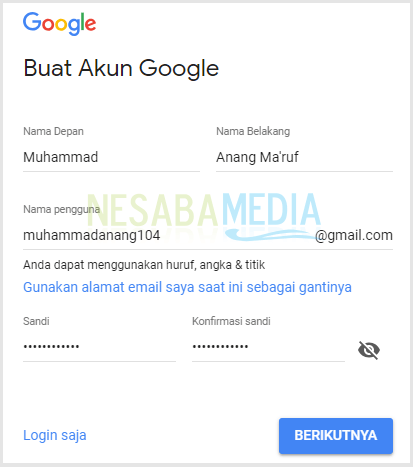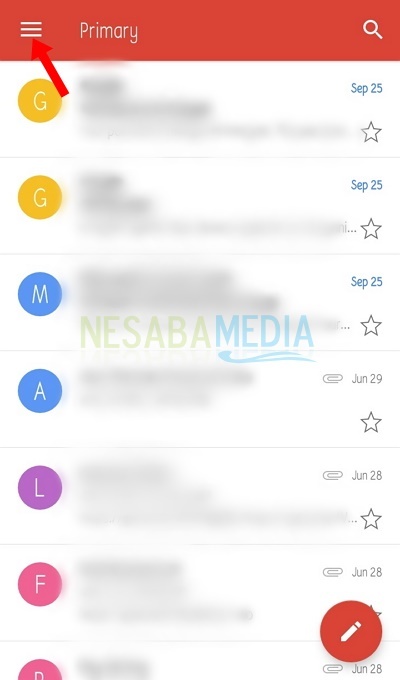Hoe e-mail doorsturen met Gmail? Bekijk de tutorial!
Momenteel wordt Gmail een e-mailservicemeest gebruikt door veel mensen. Behalve dat het gratis en snel is, biedt Gmail ook functies met krachtige mogelijkheden. Het is niet verrassend dat Gmail doorgaat met het ontwikkelen van functies om zijn gebruikers te faciliteren. Een functie is "E-mail doorsturen". Wat is dat?
E-mail doorsturen is een mogelijke functiegebruikers om het inkomende bericht terug te sturen naar een ander e-mailadres. Gemakkelijker, het doorsturen van e-mails is hetzelfde als het kopiëren van berichten naar verschillende gewenste adressen. Deze functie is zeker zeer noodzakelijk om belangrijke bestanden heel gemakkelijk met collega's te delen zonder ze te moeten herschrijven. Hoe kan ik dan e-mail doorsturen in Gmail?
Eigenlijk is het bijna het doorsturen van e-mailhetzelfde als het versturen van een email zoals gewoonlijk. Het verschil is dat de doorgestuurde e-mail een bijlage bevat over waar de e-mail vandaan komt. Bekijk de volgende uitleg om erachter te komen.
2 manieren om e-mail door te sturen in Gmail
In dit artikel leg ik uit hoe hoe je e-mails doorstuurt met Gmail, zowel in de Gmail-applicatie zelf als via een browser op een pc.
1. E-mail doorsturen via de Gmail-applicatie (Android)
Android biedt de Gmail-applicatie al als de standaardapplicatie. Op die manier kunt u nog steeds genieten van alle Gmail-functies zonder Gmail via een browser te hoeven openen.
Een daarvan is de doorstuurfunctie die wordt gebruikt om e-mails door te sturen naar andere e-mailadressen. Hieronder volgen de stappen voor het doorsturen van e-mail via de Gmail-applicatie.
1. Open eerst de Gmail-applicatie op uw smartphone.

2. Open vervolgens de e-mail die u wilt doorsturen.

3. Rechts van de e-mail staat een puntpictogram, tik op het pictogram en selecteer een optie Vooruit om de e-mail door te sturen.

4. Vul daarna het adres van de ontvanger in de kolom in Aan die doorgestuurde e-mails zal ontvangen. Klik vervolgens op het volgende pictogram om de e-mail te verzenden.
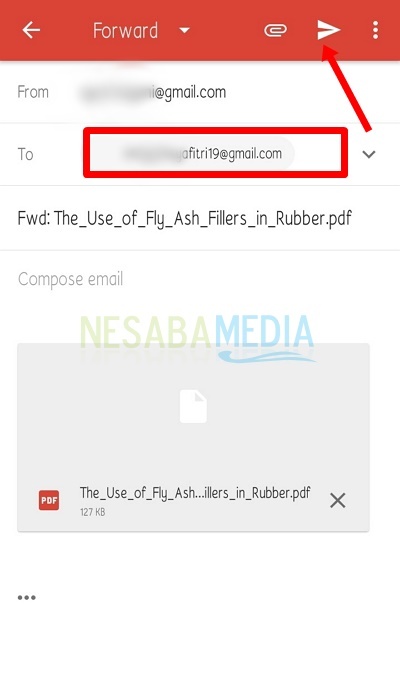
2. E-mail doorsturen via een browser (pc / laptop)
In de toekomst zal ik uitleggen hoe je e-mails kunt doorsturen via een browser op je pc of laptop. Hier gebruik ik Chrome als webbrowser.
1. Open de Chrome-browser op uw laptop.
2. Typ Gmail in het zoekvak.

3. Meld u aan bij uw Gmail-account op basis van uw actieve gebruikersnaam en wachtwoord.

4. Daarna hebt u met succes de Gmail-pagina ingevoerd. Doe hetzelfde als voorheen, d.w.z. kies de e-mail die u wilt doorsturen.
5. Als de e-mail al open is, staat er in het e-mailkopgedeelte in de rechterhoek een puntpictogram. Klik op het icoon. Kies dan een optie Vooruit.

6. U wordt doorverwezen naar de pagina voor het verzenden van e-mail. Voer het adres van de ontvanger in. En klik Verzenden om een e-mail te sturen.

Ontvangers die de e-mail ontvangen, zullen dat doenwetende dat de e-mail een e-mail is die naar hem is doorgestuurd. U kunt ook meerdere e-mailontvangers tegelijkertijd toevoegen zonder ze afzonderlijk te verzenden.
Dat is de manier waarop u dat kunt doene-mails doorsturen met Gmail, hetzij via de Gmail-applicatie of via de browser op een pc. Hopelijk is het bovenstaande artikel nuttig voor je en blijf kijken Nesabamedia om informatie en andere kennis te verkrijgen.